Mise à jour avril 2024: Arrêtez de recevoir des messages d'erreur et ralentissez votre système avec notre outil d'optimisation. Obtenez-le maintenant à ce lien
- Téléchargez et installez l'outil de réparation ici.
- Laissez-le analyser votre ordinateur.
- L'outil va alors répare ton ordinateur.
Pour automatiser une tâche répétitive, vous pouvez enregistrer une macro à l'aide de l'enregistreur de macros dans Microsoft Excel. Imaginez que vous disposez de données dans des formats aléatoires et que vous souhaitez appliquer un seul format à toutes ces données. Une macro peut le faire pour vous. Vous pouvez enregistrer une macro dans le format de votre choix et la lire ultérieurement lorsque vous en avez besoin.
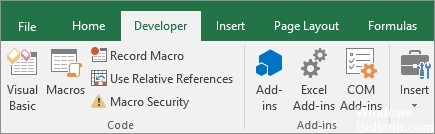
Lorsque vous enregistrez une macro, l'enregistreur de macros enregistre toutes les étapes dans le code Visual Basic pour Applications (VBA). Ces étapes peuvent inclure la saisie de texte ou de nombres, le clic sur des cellules ou des commandes sur la bande ou les menus, la mise en forme de cellules, de lignes ou de colonnes, ou même l'importation de données à partir d'une source externe, telle que Microsoft Access. L'application Visual Basic (VBA) est un sous-ensemble du puissant langage de programmation Visual Basic et est inclus dans la plupart des applications Office. Bien que VBA vous donne la possibilité d'automatiser les processus dans et entre les applications Office, vous n'avez pas besoin de connaître le code VBA ou la programmation informatique si la macro d'enregistreur fait ce que vous voulez qu'elle fasse.
Il est important de savoir que lorsque vous enregistrez une macro, l'enregistreur de macros enregistre presque tous les mouvements que vous effectuez. Donc, si vous faites une erreur dans votre séquence, par exemple si vous cliquez sur un bouton sur lequel vous ne vouliez pas cliquer, l'enregistreur de macros l'enregistrera. La résolution consiste à réenregistrer la séquence entière ou à changer le code VBA lui-même. Par conséquent, il est toujours préférable d'enregistrer quelque chose, d'enregistrer un processus que vous connaissez bien. Plus vous enregistrez une séquence avec fluidité, plus la macro sera efficace pendant la lecture.
Les macros et outils VBA se trouvent dans l'onglet Développeur, qui est masqué par défaut, donc la première étape consiste à l'activer.
Que peut faire Excel sans macros?
Excel peut faire toutes sortes de choses étonnantes sans macros. Découvrez les puissantes fonctionnalités intégrées d'Excel, telles que
- Mise en forme conditionnelle
- Validation des données
- Pivot tables
- Filtre automatique et filtres avancés
Mise à jour d'avril 2024:
Vous pouvez désormais éviter les problèmes de PC en utilisant cet outil, comme vous protéger contre la perte de fichiers et les logiciels malveillants. De plus, c'est un excellent moyen d'optimiser votre ordinateur pour des performances maximales. Le programme corrige facilement les erreurs courantes qui peuvent survenir sur les systèmes Windows - pas besoin d'heures de dépannage lorsque vous avez la solution parfaite à portée de main :
- Étape 1: Télécharger PC Repair & Optimizer Tool (Windows 10, 8, 7, XP, Vista - Certifié Microsoft Gold).
- Étape 2: Cliquez sur “Start scan”Pour rechercher les problèmes de registre Windows pouvant être à l'origine de problèmes avec l'ordinateur.
- Étape 3: Cliquez sur “Tout réparer”Pour résoudre tous les problèmes.
Si vous utilisez ces fonctions intégrées, vous n'aurez peut-être pas besoin d'une macro. Par exemple, au lieu de vérifier chaque cellule d'une colonne et de colorer manuellement la cellule en vert si elle est supérieure à 50, vous utilisez une mise en forme conditionnelle pour mettre automatiquement en surbrillance les cellules.
Dans ce guide détaillé, je couvrirai tout ce que vous devez savoir pour commencer à enregistrer et à utiliser des macros dans Excel.
Comment enregistrer une macro dans des instructions Excel

- Pour enregistrer une macro dans Excel, cliquez sur l'onglet Affichage de la barre de commandes du ruban.
- Cliquez ensuite sur le bouton déroulant Macros dans le groupe de boutons Macros.
- Sélectionnez ensuite la commande «Enregistrer une macro…» pour ouvrir la boîte de dialogue «Enregistrer une macro».
- Dans la boîte de dialogue Enregistrer la macro, entrez un nom pour votre nouvelle macro dans la zone de texte Nom de la macro.
- Pour créer un raccourci clavier personnalisé à utiliser conjointement avec la touche "Ctrl", tapez la lettre souhaitée du raccourci dans la zone de texte à côté du nom "Ctrl +". Si vous décidez de faire cela, veillez à ne pas écraser un raccourci existant!
- Sélectionnez le nom du classeur auquel la macro doit être attachée dans la liste déroulante «Enregistrer la macro dans:».
- Pour enregistrer les actions de votre macro, cliquez sur le bouton «OK» puis effectuez les actions à enregistrer.
- Pour utiliser le référencement de cellule relative lors de l'enregistrement d'une macro, cliquez sur le bouton déroulant Macros dans le groupe Macros.
- Sélectionnez ensuite la commande «Utiliser le référencement relatif».
- Pour revenir au référencement absolu des cellules lors de l'enregistrement d'une macro, cliquez sur le bouton déroulant Macros dans le groupe Macros.
- Sélectionnez ensuite à nouveau la commande «Utiliser les références relatives» pour la désactiver.
- Pour arrêter l'enregistrement de la macro, cliquez sur l'onglet Affichage du ruban.
- Cliquez ensuite sur le bouton déroulant Macros dans le groupe de boutons Macros.
- Sélectionnez ensuite la commande «Arrêter l'enregistrement».
Conclusion
Même si vous êtes complètement nouveau dans le monde d'Excel VBA, vous pouvez facilement enregistrer une macro et automatiser une partie de votre travail.
Conseil d'expert Cet outil de réparation analyse les référentiels et remplace les fichiers corrompus ou manquants si aucune de ces méthodes n'a fonctionné. Cela fonctionne bien dans la plupart des cas où le problème est dû à la corruption du système. Cet outil optimisera également votre système pour maximiser les performances. Il peut être téléchargé par En cliquant ici

CCNA, développeur Web, dépanneur PC
Je suis un passionné d'informatique et un professionnel de l'informatique. J'ai des années d'expérience derrière moi dans la programmation informatique, le dépannage et la réparation de matériel. Je me spécialise dans le développement Web et la conception de bases de données. J'ai également une certification CCNA pour la conception et le dépannage de réseaux.

